1. 简介
Windows 10是微软发布的最新操作系统,它提供了许多新功能和改进。其中一个争议较大的功能是自动更新系统。自动更新可以确保系统及时获得最新的安全补丁和功能更新,但有时候它也可能会干扰用户的正常使用。因此,在某些情况下,用户可能需要暂时关闭Windows 10的自动更新功能。
2. 使用组策略编辑器关闭自动更新
Windows 10专业版提供了组策略编辑器,可以用来管理许多系统设置,包括自动更新。以下是具体操作步骤:
2.1 打开组策略编辑器
按下Win + R键,输入"gpedit.msc"并按回车键。这将打开组策略编辑器。
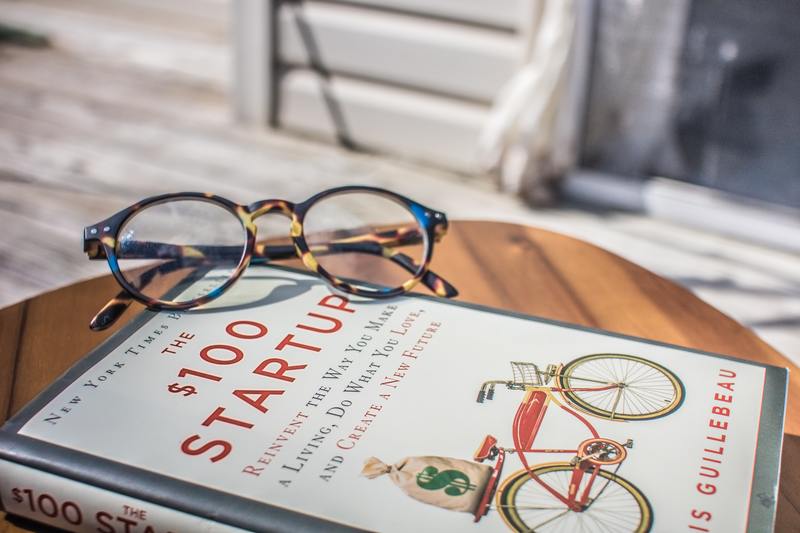
2.2 导航到自动更新设置
在组策略编辑器中,依次展开"计算机配置" -> "管理模板" -> "Windows组件" -> "Windows更新"。
2.3 关闭自动更新
在右侧窗口中,找到并双击"配置自动更新"选项。
在打开的窗口中,选择"已禁用"选项并点击"确定"按钮。
这将关闭Windows 10的自动更新功能。
3. 使用服务管理器停止更新服务
另一种方法是通过服务管理器停止相关的更新服务。以下是具体操作步骤:
3.1 打开服务管理器
按下Win + R键,输入"services.msc"并按回车键。这将打开服务管理器。
3.2 停止更新服务
在服务管理器中,查找以下几个服务:
Windows Update
Windows Update Medic Service
Cryptographic Services
依次右击这些服务,选择"停止"菜单。
这将停止Windows 10的自动更新服务。
4. 使用注册表编辑器关闭自动更新
如果您使用的是Windows 10家庭版,您可能无法使用组策略编辑器。但是,您可以通过编辑注册表来关闭自动更新。
请注意,在编辑注册表之前,请务必备份注册表以防止意外情况发生。
4.1 打开注册表编辑器
按下Win + R键,输入"regedit"并按回车键。这将打开注册表编辑器。
4.2 导航到自动更新设置
在注册表编辑器中,依次展开以下路径:
HKEY_LOCAL_MACHINESOFTWAREPoliciesMicrosoftWindowsWindowsUpdateAU
4.3 关闭自动更新
在AU文件夹中,找到名为"NoAutoUpdate"的值。如果该值不存在,请右键点击AU文件夹,选择"新建" -> "DWORD(32位)值",并将其命名为"NoAutoUpdate"。
将"NoAutoUpdate"的值设置为1。
这将关闭Windows 10的自动更新功能。
5. 注意事项
关闭Windows 10的自动更新可能会导致系统安全性的降低,因为您将无法及时获得最新的安全补丁。因此,在关闭自动更新之前,请确保您有其他的安全措施,例如安装有效的防病毒软件并保持其最新更新。
另外,即使您关闭了自动更新,您仍然可以选择手动检查和安装Windows更新。这可以通过打开"设置" -> "更新和安全" -> "Windows更新"来实现。
以上就是关闭Windows 10自动更新功能的几种方法。根据您的需求和个人偏好,选择适合您的方法来管理系统更新。










